如何设置以路由器连接光猫实现上网(快速设置路由器与光猫的连接)
- 家电知识
- 2024-09-26
- 32
在今天的互联网时代,高速上网已经成为生活中的必需品。而为了实现高速上网,我们通常需要将光猫与路由器连接起来。下面将介绍如何设置以路由器连接光猫实现上网的方法,让您轻松享受到稳定快速的网络体验。
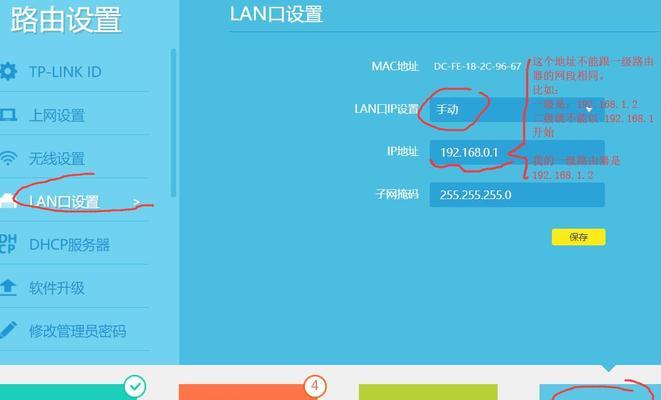
1.检查设备及线缆:确保您已经准备好了路由器和光猫,并检查好所有需要的连接线缆,包括网线和电源适配器。
2.关闭光猫和路由器:先关闭光猫和路由器的电源,以免在连接过程中发生意外。
3.连接线缆:将一根网线插入光猫的LAN口,并将另一端插入路由器的WAN口。确保插紧并稳固。
4.开启光猫和路由器:首先打开光猫的电源,等待其完全启动后再打开路由器的电源。
5.路由器设置:使用电脑或手机等设备连接到路由器的WiFi信号上,并输入路由器的默认IP地址进入管理页面。
6.登录路由器管理页面:打开浏览器,输入路由器的默认IP地址(例如192.168.1.1)并按下Enter键,进入管理页面。输入默认用户名和密码登录。
7.修改路由器密码:为了保护网络安全,建议在登录成功后修改默认的路由器密码,选择一个强密码,并确保将其牢记。
8.设置WAN口连接类型:在路由器管理页面中找到WAN口设置,根据运营商提供的连接方式选择相应的选项,如PPPoE、动态IP或静态IP等。
9.填写运营商提供的信息:根据运营商提供的信息,在WAN口设置页面中填写相应的账号、密码以及其他相关信息,保存设置。
10.自动获取IP地址:在路由器管理页面中找到LAN口设置,将IP地址获取方式改为自动获取,以确保路由器能够获取到正确的IP地址。
11.设置WiFi名称和密码:在路由器管理页面中找到无线设置,修改WiFi名称和密码,以便您能够方便地连接上网。
12.应用设置:在进行以上设置后,点击保存或应用按钮,使设置生效,并等待路由器重新启动。
13.检查连接状态:确认光猫和路由器之间的连接是否正常,可查看路由器管理页面上的连接状态,并确保显示正常。
14.连接其他设备:当路由器连接成功后,您可以将其他设备(如电脑、手机、智能家居设备等)连接到路由器的WiFi上,开始享受高速上网的乐趣。
15.测试上网速度:您可以使用一些网速测试工具,检测一下网络连接的速度和稳定性,以确保设置成功并获得满意的上网体验。
通过以上步骤,您已经成功设置了以路由器连接光猫来实现上网的配置。请记住,在进行设置时,确保仔细阅读设备的说明书,并根据自己的运营商和网络环境进行相应的设置。只有正确连接和设置了路由器与光猫,才能够享受到高速、稳定的上网体验。祝您上网愉快!
光猫与路由器连接,实现高速上网的设置指南
随着互联网的普及,我们越来越依赖网络来进行工作、学习和娱乐。而光纤网络的普及也使得网络速度有了质的飞跃。然而,要充分利用高速网络,我们需要正确地设置光猫和路由器的连接。本文将为大家详细介绍如何进行设置,以实现高速稳定的上网体验。
一、检查设备
1.确认光猫和路由器的型号和规格是否相适配。
二、连接光猫与路由器
2.将一端的网线插入光猫的LAN口,另一端插入路由器的WAN口。
三、配置路由器
3.进入路由器管理界面,在网络设置中选择PPPoE拨号方式,并输入宽带账号和密码。
四、设置WiFi名称和密码
4.在无线设置中,设置WiFi的名称和密码,并选择适合的加密方式保护网络安全。
五、设置IP地址分配
5.在局域网设置中,设置DHCP服务器开启,自动分配IP地址。
六、设置端口转发
6.在端口映射设置中,将需要开放的端口进行转发,以便实现特定服务的访问。
七、设置子网掩码和网关
7.在路由器设置中,输入合适的子网掩码和默认网关。
八、设置DNS服务器
8.在网络设置中,选择自动获取DNS服务器地址,或手动输入ISP提供的DNS服务器地址。
九、设置QoS
9.在路由器管理界面中,开启QoS功能,根据需要调整带宽分配,以保证重要应用的网络质量。
十、设置防火墙
10.在安全设置中,开启防火墙功能,并根据需要进行适当调整。
十一、固件更新
11.检查路由器是否有新的固件版本,并进行及时更新,以保障网络的稳定和安全。
十二、优化WiFi信号
12.根据居住环境调整路由器的位置和方向,避免信号干扰和遮挡,以提高WiFi覆盖范围和信号强度。
十三、设置访客网络
13.在WiFi设置中,开启访客网络,并设置独立的名称和密码,以便来访者访问网络而不影响主网络的安全。
十四、设置家长控制
14.在安全设置中,开启家长控制功能,并根据需要设置不同设备和时间段的上网权限,以保护孩子的健康成长。
十五、
通过正确地连接光猫和路由器,并进行合适的设置,我们可以畅享稳定快速的网络体验。希望本文提供的设置指南能对大家有所帮助,让大家享受到网络带来的便利和乐趣。
版权声明:本文内容由互联网用户自发贡献,该文观点仅代表作者本人。本站仅提供信息存储空间服务,不拥有所有权,不承担相关法律责任。如发现本站有涉嫌抄袭侵权/违法违规的内容, 请发送邮件至 3561739510@qq.com 举报,一经查实,本站将立刻删除。